在如今的数字化时代,手机已经成为我们日常生活中不可或缺的工具之一,除了通讯、社交等基本功能外,手机还可以帮助我们完成一些实用的操作,比如将图片扫描转化为PDF格式。对于安卓手机用户来说,扫描图片成PDF文件并不是一件复杂的事情。只需按照简单的步骤进行操作,我们就能轻松地将手机中的图片转化为PDF格式,方便我们在需要时随时查看、共享或打印。下面将介绍具体的步骤,让我们一起来了解如何用手机扫描图片成PDF格式。
安卓手机扫描成PDF文件的步骤
操作方法:
1.打开手机中的“备忘录”功能。

2.点击“新建”备忘录后,点击页面下方的“拍照”
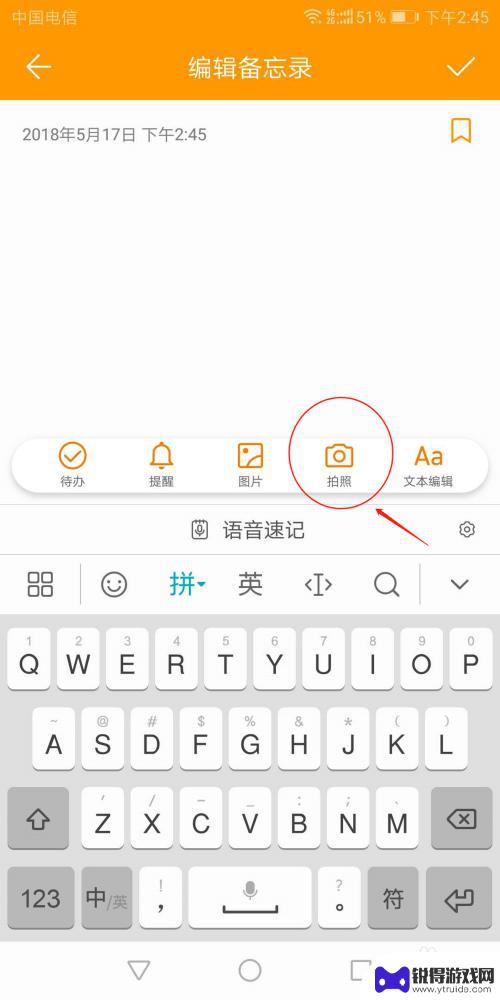
3.拍下需要扫描的相关文件,拍完之后可以选择编辑。裁剪图片上多余的部分。点击备忘录上方的确认标志。
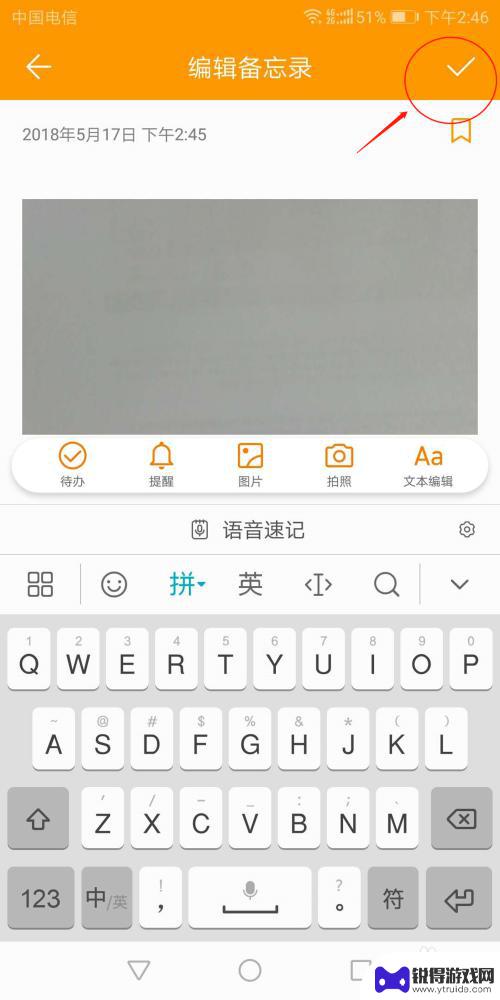
4.点击右下角更多图标,会出现两个选项“删除”和“打印”
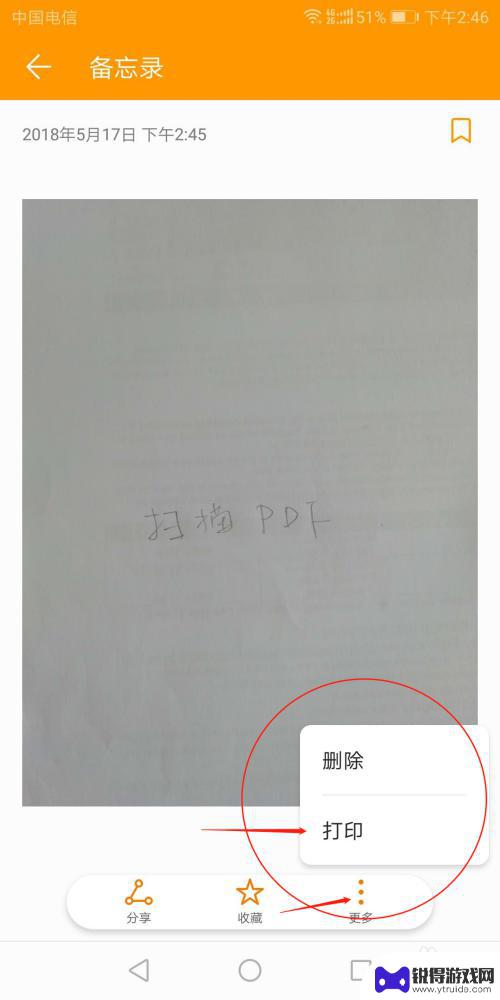
5.点击“打印”后,选择“保存为PDF”,点击右上角的保存图标。
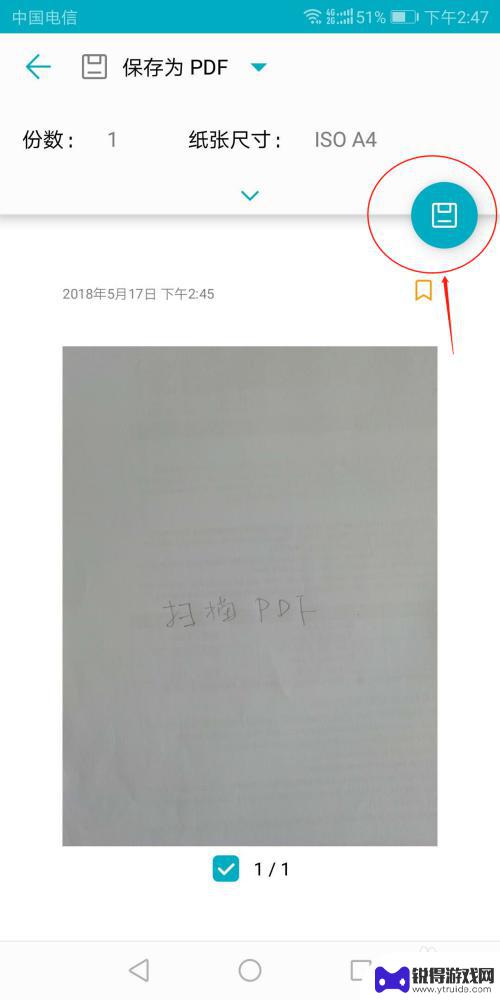
6.修改文件名称,点击保存,这样就算是完成了扫描成PDF的全部过程。
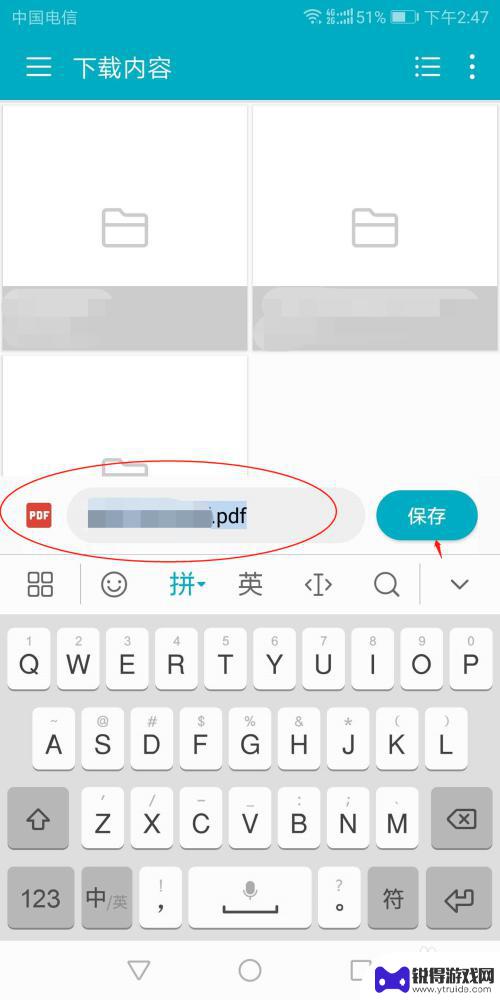
以上就是如何使用手机扫描图片生成PDF格式的全部内容,如果还有不清楚的用户,可以参考以上小编的步骤进行操作,希望对大家有所帮助。
相关教程

手机扫描图片怎么扫描成pdf 安卓手机扫描成PDF文件的技巧与方法
手机扫描图片怎么扫描成pdf,手机扫描图片并将其转换为PDF文件是如今越来越常见的需求,特别是对于使用安卓手机的用户而言,他们可能想要了解一些技巧和方法,以便能够高效地完成这个...
2023-10-15 13:32:55
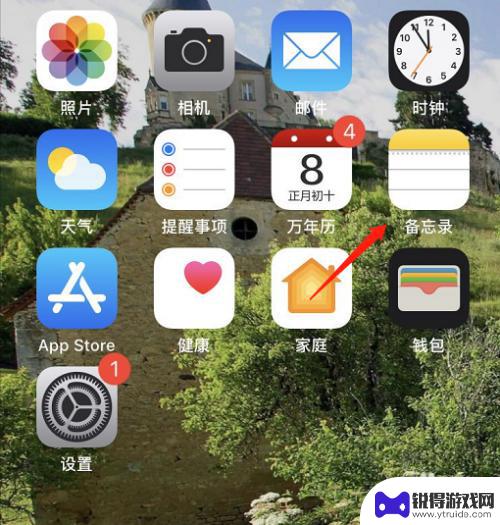
苹果手机扫描的图片怎么转成pdf 苹果手机怎样将文件扫描为pdf
在日常工作和学习中,我们经常会遇到需要将图片转换为PDF格式的情况,苹果手机提供了便捷的扫描功能,使用户可以轻松将纸质文件或图片扫描为PDF文档。通过简单的操作,用户可以快速完...
2024-06-06 12:13:16
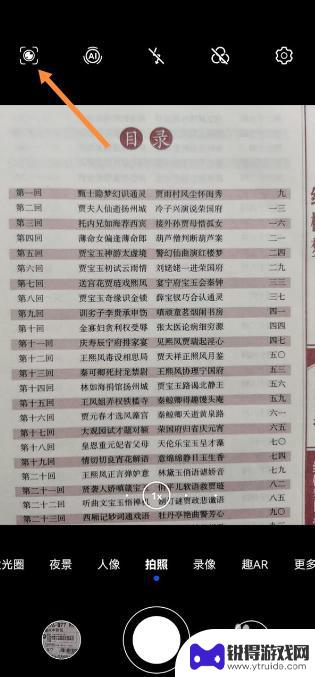
安卓手机扫描文件成pdf 华为手机文件扫描导出PDF的方法和步骤
在现代社会,手机已经成为人们生活中不可或缺的一部分,我们几乎可以完成各种任务,包括扫描文件,只需几个简单的步骤即可将文件转换成PDF格式,尤其是在安卓手机中,华为手机更是提供了...
2023-12-27 11:29:30

如何用手机扫描文档做成电子文件 安卓手机如何将文件扫描成PDF
在现代社会手机已经成为我们日常生活中不可或缺的工具,除了通讯和娱乐功能外,手机还可以承担起更多的工作任务,比如将纸质文档扫描成电子文件。通过手机扫描文档并保存为PDF格式,不仅...
2024-07-15 09:23:51
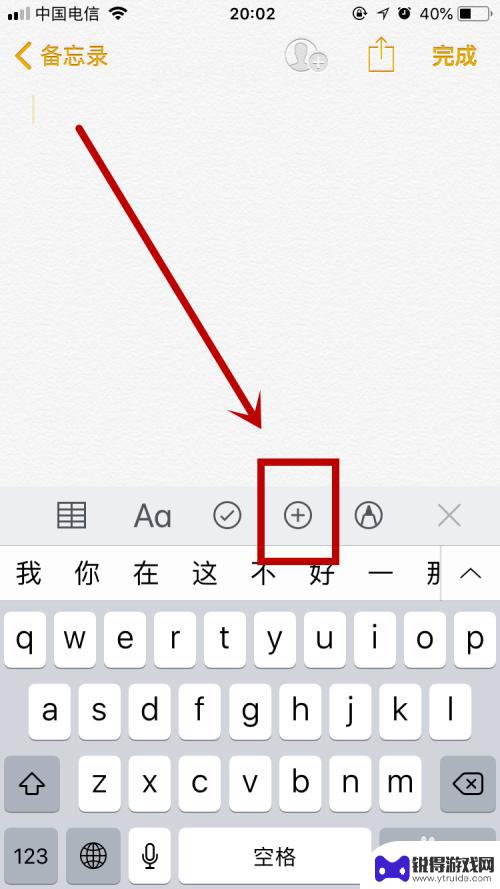
苹果手机如何文件扫描 苹果手机扫描文稿保存PDF教程
苹果手机作为一款功能强大的智能手机,除了通讯、娱乐等功能外,还具备文件扫描的便捷功能,通过苹果手机自带的扫描仪应用,用户可以轻松将纸质文稿扫描成PDF格式并保存在手机中,方便随...
2024-03-29 12:38:35

手机上怎么扫描pdf版 用手机扫描PDF文件的技巧
在如今数字化的时代,手机已经成为我们生活中不可或缺的工具,除了拥有通讯和娱乐功能外,手机还可以帮助我们处理各种办公事务,比如扫描PDF文件。随着技术的不断发展,现如今手机上扫描...
2024-02-12 17:36:32

苹果6手机钢化膜怎么贴 iPhone6苹果手机如何正确贴膜钢化膜
苹果6手机作为一款备受追捧的智能手机,已经成为了人们生活中不可或缺的一部分,随着手机的使用频率越来越高,保护手机屏幕的需求也日益增长。而钢化膜作为一种有效的保护屏幕的方式,备受...
2025-02-22 17:26:17

苹果6怎么才能高性能手机 如何优化苹果手机的运行速度
近年来随着科技的不断进步,手机已经成为了人们生活中不可或缺的一部分,而iPhone 6作为苹果旗下的一款高性能手机,备受用户的青睐。由于长时间的使用或者其他原因,苹果手机的运行...
2025-02-22 16:29:13
小编精选
如何开上锁的手机 忘记手机锁屏密码如何重置
2025-02-22 15:28:07呆头手机玩吃鸡怎么设置 吃鸡手游按键设置
2025-02-22 14:13:06手机怎么编辑打印字 手机标签编辑打印软件
2025-02-22 13:28:16苹果6手机摔碎了怎么办 苹果手机摔了一下屏幕黑屏
2025-02-22 11:34:28黑鲨手机如何更改手写模式 手机手写输入模式设置方法
2025-02-22 10:16:12苹果手机怎么开启手机锁 iphone激活锁怎么清除
2025-02-22 08:28:31如何把华为手机的英语了 华为手机怎么改成英文
2025-02-21 16:22:59如何用自己的手机登录别人的钉钉 同事手机上钉钉考勤打卡的步骤
2025-02-21 15:40:04手机如何打开热点 手机怎么分享热点
2025-02-21 14:17:53vivo手机怎么隐藏空间 怎么关闭vivo手机的隐私空间功能
2025-02-21 12:24:52热门软件